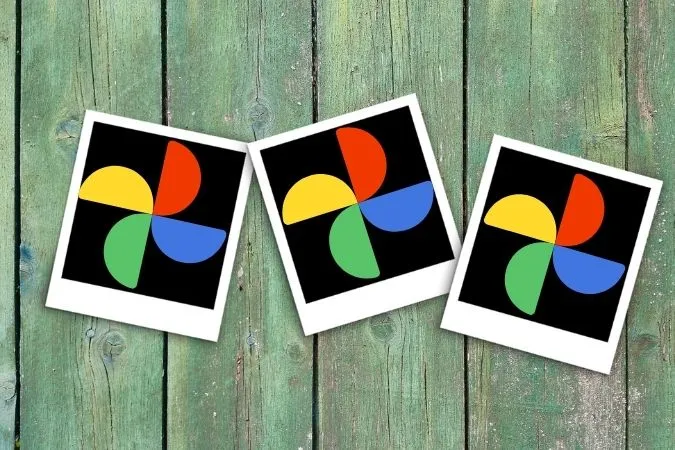In den letzten Jahren hat sich Google Fotos wie kein anderes Programm weiterentwickelt. Es bietet alles, was ein Nutzer von einer Fotospeicher-App erwarten kann, weshalb es für viele zur bevorzugten Galerie-Alternative geworden ist. Aber was passiert, wenn einige Ihrer Fotos verloren gehen? Wenn Sie sich bei der Suche nach Fotos aus dem letzten Urlaub den Kopf zerbrochen haben, ist dieser Leitfaden genau das Richtige für Sie. Heute stellen wir Ihnen einige Tipps zur Fehlerbehebung vor, mit denen Sie das Problem, dass Google Fotos nicht alle Fotos anzeigt, sowohl auf Android als auch auf dem iPhone lösen können. Also, fangen wir an.
1. überprüfen Sie die Internetverbindung
Da Google Fotos eine funktionierende Internetverbindung benötigt, um Medien aus der Cloud herunterzuladen, müssen Sie zunächst die Internetverbindung auf Ihrem Telefon überprüfen. Dazu können Sie einen schnellen Geschwindigkeitstest auf Ihrem Android oder iPhone durchführen.
Wenn das Internet in Ordnung zu sein scheint, fahren Sie mit anderen Lösungen auf dieser Liste fort.
2. aktivieren Sie Backup und Synchronisierung
Als Nächstes müssen Sie überprüfen, ob Sie der Google Fotos-App erlaubt haben, Daten zu sichern und zu synchronisieren. Diese Funktion ermöglicht es der App, Fotos und Videos automatisch mit Ihrem Konto zu synchronisieren und sie auf allen Geräten verfügbar zu machen.
1. starten Sie die Google Fotos-App auf Ihrem Telefon. Tippen Sie auf Ihr Profilbild in der oberen rechten Ecke und wählen Sie Fotoeinstellungen.
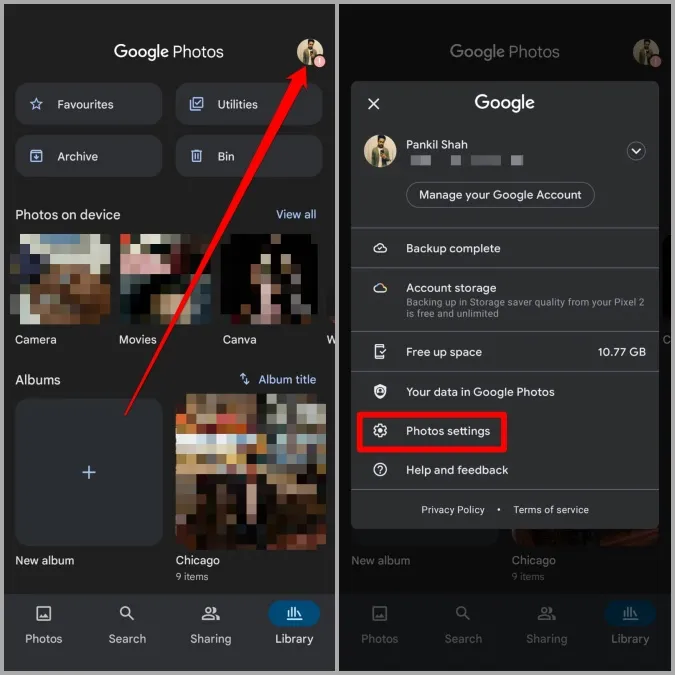
2. gehen Sie zu Sichern und Synchronisieren und vergewissern Sie sich, dass diese Option aktiviert ist.

Starten Sie die App nach der Aktivierung neu und prüfen Sie, ob Sie alle Ihre Fotos finden können.
3. überprüfen Sie die entsprechenden App-Berechtigungen
Ein weiterer Grund dafür, dass Google Fotos nicht alle Ihre Fotos anzeigt, ist, dass die App nicht über alle erforderlichen Berechtigungen verfügt. Hier erfahren Sie, wie Sie diese zulassen.
Android
1. öffnen Sie die App Einstellungen auf Ihrem Telefon. Gehen Sie zu Apps und Benachrichtigungen > Fotos.
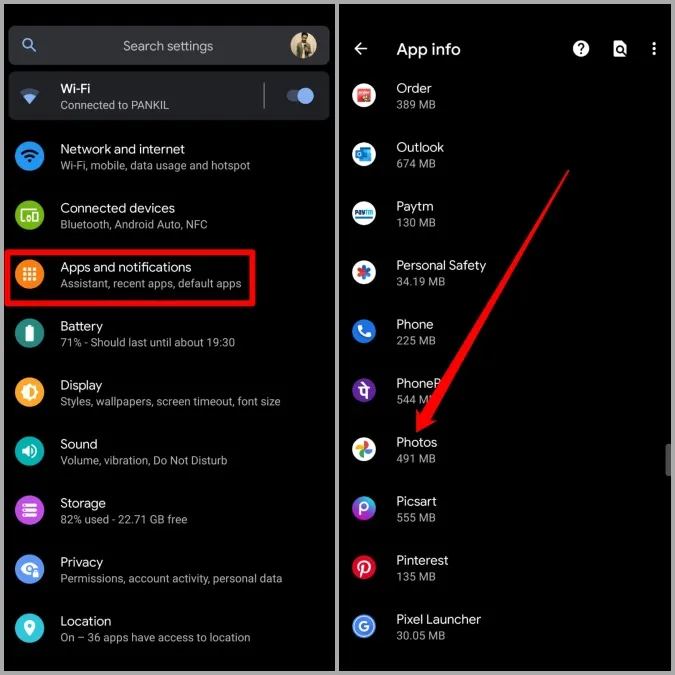
2. tippen Sie auf der App-Informationsseite auf Berechtigungen. Vergewissern Sie sich, dass die App mit allen erforderlichen Berechtigungen ausgestattet ist.
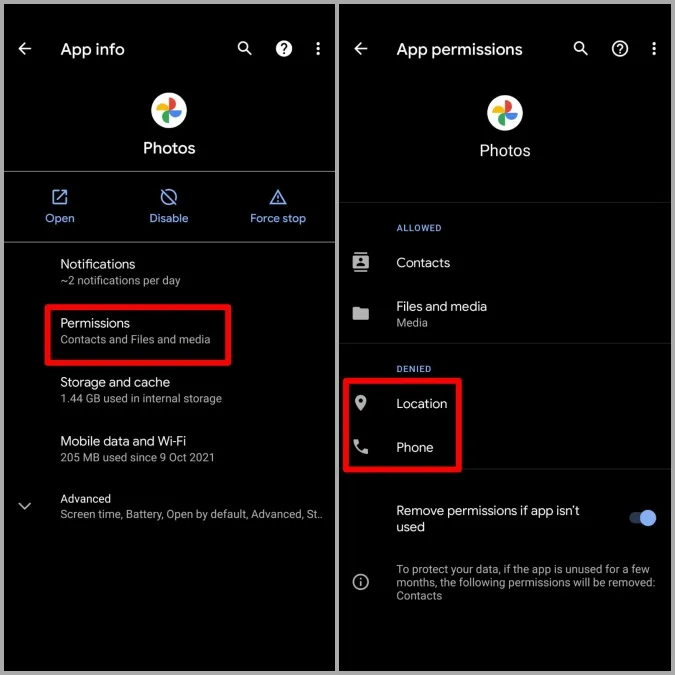
iOS
1 Starten Sie die App Einstellungen auf Ihrem iPhone und scrollen Sie nach unten, um auf Google Fotos zu tippen.
2. erlauben Sie nun alle Berechtigungen, indem Sie die entsprechenden Kippschalter aktivieren.
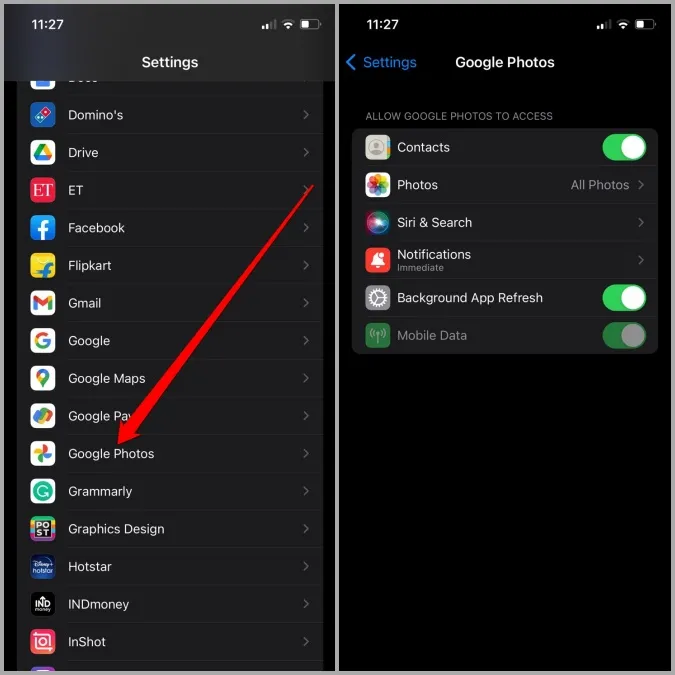
Starten Sie danach die App neu, um zu sehen, ob Ihre fehlenden Fotos wieder vorhanden sind.
4. andere Ordner überprüfen
Die Google Fotos-App ist so konzipiert, dass sie Ihnen Vorschlagskarten bietet, mit denen Sie unwichtige Fotos mit einem einzigen Tippen archivieren oder löschen können. Außerdem verfügt sie über eine Funktion für gesperrte Ordner, in denen Sie Ihre privaten Fotos speichern können. Wenn Sie also Ihre vermissten Fotos hier nicht finden können, stehen die Chancen gut, dass sich Ihre fehlenden Fotos irgendwo in diesen Ordnern befinden.
Wechseln Sie in der Fotos-App zur Registerkarte Bibliothek und durchsuchen Sie den Ordner Archiv und Mülleimer, um zu sehen, ob Sie Ihre fehlenden Fotos hier finden können.
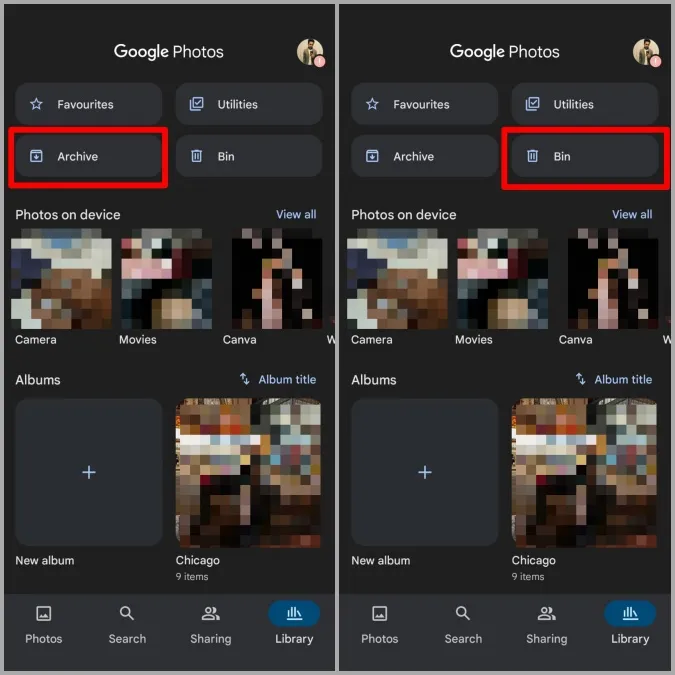
Um auf den gesperrten Ordner zuzugreifen, gehen Sie ebenfalls zu Bibliothek > Dienstprogramme > Gesperrter Ordner.
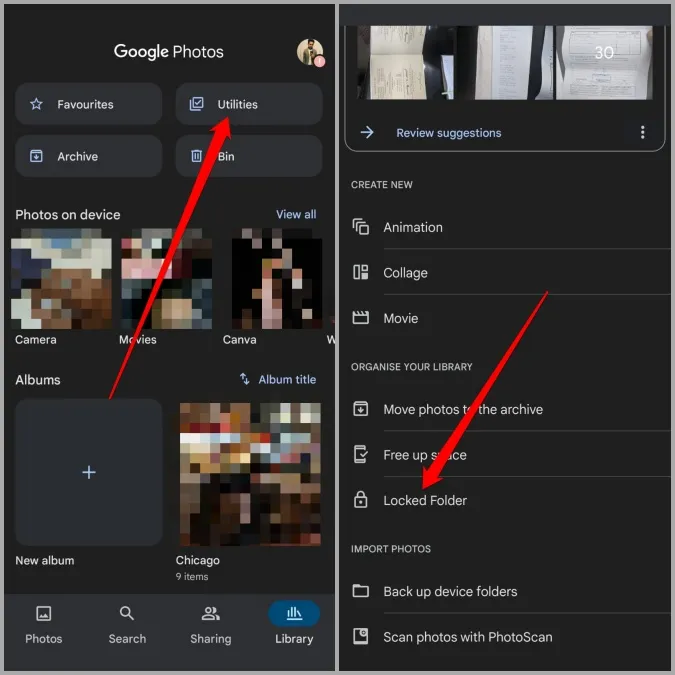
Wenn sich Ihre fehlenden Google Fotos-Bilder nicht hier befinden, fahren Sie mit dieser Anleitung zur Fehlerbehebung fort.
5. den App-Cache löschen (Android)
Das Löschen des Cache ist eine bewährte Lösung für jede App unter Android, die nicht mehr richtig funktioniert. Und Google Fotos ist da keine Ausnahme.
1. starten Sie die App Einstellungen und navigieren Sie zu Apps und Benachrichtigungen > Fotos.
2. gehen Sie zu Speicher und Cache und tippen Sie dann auf die Schaltfläche Cache löschen.
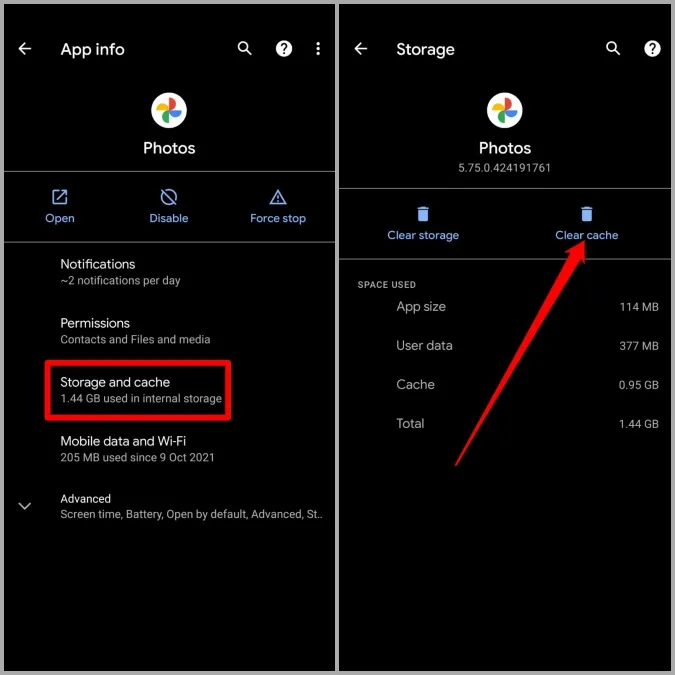
Starten Sie die Fotos-App neu und sehen Sie nach, ob die fehlenden Fotos jetzt geladen werden.
6. installieren Sie die App neu
Es ist möglich, dass die mit der App verknüpften Daten unzugänglich oder beschädigt geworden sind. Wenn das Löschen des Cache nichts bringt, können Sie versuchen, die App zu deinstallieren und die Google Fotos-App erneut zu installieren.
7. versuchen Sie die Web-Version
Wenn Sie trotz aller Bemühungen Ihre fehlenden Fotos nicht finden können, können Sie versuchen, die Webversion zu überprüfen. Öffnen Sie dazu Ihren bevorzugten Webbrowser auf Ihrem PC und navigieren Sie zu Google Fotos. Gehen Sie alle Ordner durch und sehen Sie nach, ob Sie Ihre fehlenden Fotos hier finden können.
Wenn Sie immer noch nicht alle Ihre Fotos finden können, sind diese Fotos wahrscheinlich noch nicht gesichert oder wurden gelöscht.
Holen Sie sie zurück
Die Möglichkeit, von verschiedenen Geräten aus nahtlos auf Ihre Fotos und Videos zuzugreifen und sie mit anderen zu teilen, bringt viel Komfort mit sich. Wir hoffen, dass die oben genannten Lösungen Ihnen geholfen haben, das Problem, dass Google Fotos nicht alle Fotos anzeigt, endgültig zu lösen.